1. Kiểm tra tình trạng lưu trữ
Bạn truy cập vào Settings > General > iPhone Storage. Bạn sẽ thấy một thanh biểu đồ hiển thị các loại dữ liệu của iPhone và mỗi loại dữ liệu là một màu sắc khác nhau. Màu sắc nào càng nhiều thì loại dữ liệu đó chiếm dụng càng nhiều bộ nhớ trong thiết bị của bạn.
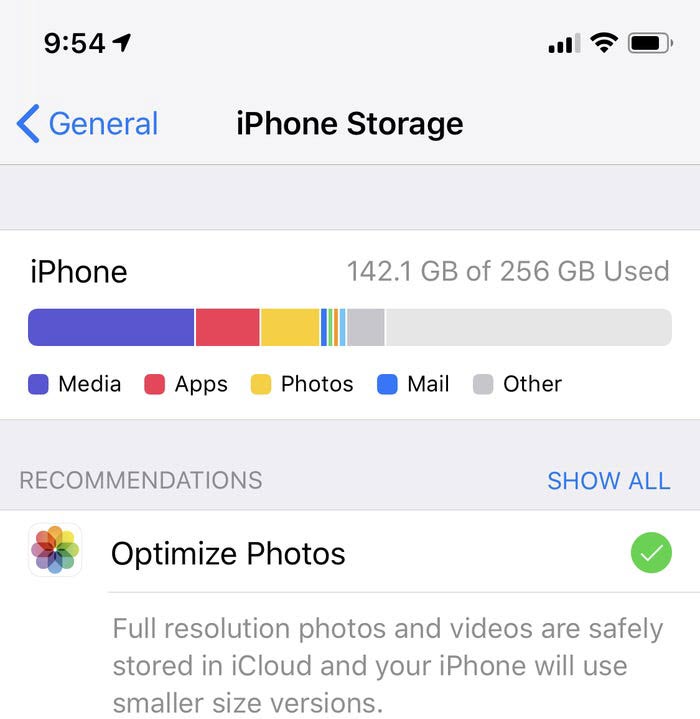
Biểu đồ hiển thị dung lượng và dữ liệu trên iPhone Ảnh chụp màn hình |
2. Xóa các ứng dụng và dữ liệu không cần thiết chiếm dung lượng trên iPhone
Bên dưới phần biểu đồ, bạn sẽ thấy toàn bộ danh sách các ứng dụng trên iPhone của mình, và chúng được sắp xếp theo thứ tự của mức chiếm dụng dung lượng từ lớn nhất đến nhỏ nhất.
Bạn bấm vào một ứng dụng bất kỳ, sẽ có hai tùy chọn cho bạn là:
Offload App: cho phép xóa ứng dụng khỏi iPhone của bạn nhưng vẫn lưu lại tất cả dữ liệu của ứng dụng. Nếu bạn cài đặt lại ứng dụng, dữ liệu vẫn còn đó và bạn có thể tiếp tục sử dụng bình thường. Đây là một lựa chọn tốt nếu bạn dự định sử dụng lại ứng dụng và bản thân ứng dụng này có dung lượng cài đặt lớn nhưng dữ liệu chiếm rất ít không gian. Một ví dụ điển hình cho điều này là Google Maps - ứng dụng có dung lượng khoảng 124 MB, nhưng dữ liệu của nó có lẽ chỉ là vài megabyte.
Delete App: cho phép bạn xóa ứng dụng và tất cả dữ liệu bên trong. Đây là một lựa chọn tốt nếu dữ liệu của ứng dụng lớn hơn nhiều so với chính ứng dụng, ví dụ là các app nghe tải nhạc như Spotify, NhacCuaTui.
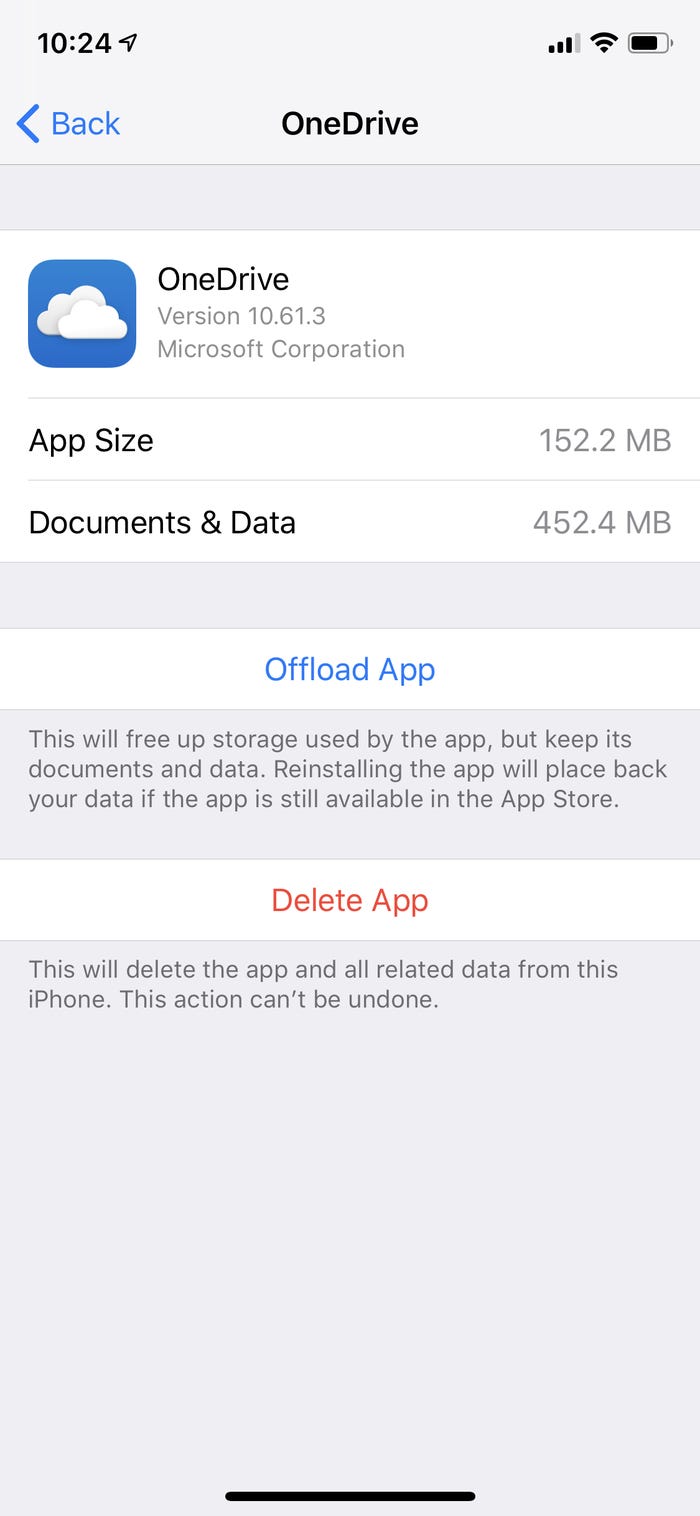
Dung lượng ứng dụng và dung lượng dữ liệu của Onedrive Ảnh chụp màn hình |
3. Tối ưu dung lượng ảnh cho kho ảnh Photos
Có hai cách để lưu trữ ảnh hiệu quả và tiết kiệm hơn trên iOS.
Cách 1: Với dòng iPhone 7 trở lên, bạn sẽ có tùy chọn chụp tất cả ảnh ở chế độ High Efficiency. Chất lượng hình ảnh của bạn sẽ không bị ảnh hưởng, nhưng mỗi bức ảnh sẽ chiếm ít không gian lưu trữ hơn.
Truy cập vào Settings > Camera > Formats. Hãy đảm bảo rằng chế độ High Efficiency được chọn.
Cách 2: Bạn có thể chọn cho điện thoại của bạn lưu trữ các hình ảnh có độ phân giải thấp và upload chất lượng cao lên iCloud. Điều này sẽ phần nào giúp bạn tiết kiệm dung lượng bộ nhớ lưu trữ.
Truy cập vào Settings > General > iPhone Storage. Sau đó kích hoạt tùy chọn Optimize Photos.
Ngoài ra bạn cũng có thể tiết kiệm không gian lưu trữ bằng cách tắt tính năng lưu kèm theo ảnh gốc mỗi khi chụp ảnh HDR bằng cách truy cập Settings > Camera, và tắt tùy chọn Keep Normal Photo đi.
4. Xóa bộ nhớ Cache của Safari
Trình duyệt Safari sử dụng lâu ngày sẽ lưu một lượng bộ nhớ cache trong máy, bạn có thể xóa chúng đi bằng cách truy cập Settings > Safari, sau đó trượt xuống cuối giao diện chọn Clear History and Website Data.
5. Xóa bỏ đi những tin nhắn cũ không cần thiết
Tin nhắn thường sẽ không chiếm nhiều dung lượng, nhưng đôi lúc nhiều tin nhắn có hình ảnh, ghi âm, video đính kèm. Bạn có thể xóa chúng đi nếu không cần thiết để tiết kiệm bộ nhớ lưu trữ.






Bình luận (0)